แปลงแบบอักษร Mac เป็นแบบอักษรที่เข้ากันได้กับ Windows โดยใช้ DfontSplitter
หากคุณเป็น ผู้ใช้ Macและใช้ ระบบ Windowsในการทำงานเป็นครั้งคราว คุณจะพบว่าMacมีแบบอักษรที่สวยงามบางชุดซึ่งไม่มีในWindows ผู้ใช้ มืออาชีพ(Professional)เช่น ศิลปินและนักออกแบบเว็บไซต์ ส่วนใหญ่จะสลับไปมาระหว่างMac OSและWindowsสำหรับงานของพวกเขา และชอบวิธีที่Macแสดงแบบอักษร
MacOS มี คอลเลกชั่นฟอนต์ที่ดี ซึ่งดีกว่า ราบรื่นกว่า ง่ายกว่า และปรับให้อ่านได้ดีกว่าฟอนต์ที่มีในWindows แต่น่าเสียดายที่คุณไม่สามารถใช้แบบอักษรMac ใน (Mac)Windowsได้ เนื่องจากทั้งWindowsและMacใช้เทคโนโลยีการแสดงแบบอักษรที่แตกต่างกัน อย่างไรก็ตามฟอนต์Windows อยู่ใน (Windows)รูปแบบ True Type (.ttf)(True Type format (.ttf))ซึ่งรองรับในMac แต่ในทางกลับกันไม่เป็นความจริง
แบบอักษร Mac เป็น ประเภท . dfontและWindowsไม่สามารถอ่าน แบบอักษร Mac True Typeเช่น .dfonts ได้โดยตรง Windowsสามารถอ่านได้เฉพาะแบบ อักษร Windows Open TypeและWindows TrueType (Windows TrueType fonts)ในการคัดลอก แบบอักษร Mac ( .dfont ) ไปยังWindowsและใช้ในWindowsคุณต้องใช้แอปพลิเคชันของบริษัทอื่นเพื่อแปลง แบบอักษร Mac ( .dfont ) เป็น รูป แบบ Windows TrueType(Windows TrueType) ( .ttf )
ในบทความนี้ เราจะอธิบายวิธีการแปลงMac Font ( .dfont ) เป็นWindows Compatible Font ( .ttf ) โดยใช้โปรแกรมแอปพลิเคชันโอเพนซอร์สที่เรียกว่าDfontSplitter
แปลงแบบอักษร Mac(Convert Mac)เป็นแบบอักษรที่เข้ากันได้กับWindows
DfontSplitter เป็นซอฟต์แวร์ฟรีที่เหมาะสำหรับ (DfontSplitter)Windows 10ทั้งรุ่น 32 บิตและ 64 บิต เครื่องมือนี้มีอยู่ในเวอร์ชัน 0.3,0.2 และ 0.1 ซอฟต์แวร์นี้มีอินเทอร์เฟซที่เรียบง่ายซึ่งช่วยให้ผู้ใช้สามารถแปลง แบบอักษรที่จัดรูปแบบ Mac (.dfont) เป็นไฟล์แบบอักษรที่เข้ากันได้กับ Windows (.ttf)
แปลงแบบอักษรที่จัดรูปแบบ Mac(Convert Mac)เป็นแบบอักษรที่เข้ากันได้กับ Windows
ดาวน์โหลดและติดตั้งซอฟต์แวร์แปลงแบบอักษรDfontSplitter เปิดแล้วคุณจะเห็นอินเทอร์เฟซต่อไปนี้
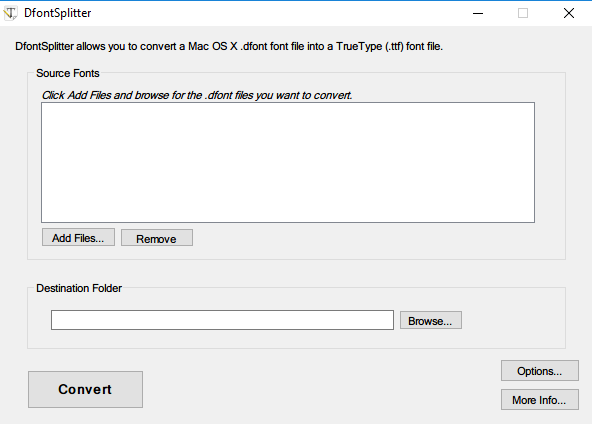
คลิกเพิ่มไฟล์(Add files)จากนั้นเรียกดูไฟล์ฟอนต์ที่จัดรูปแบบด้วยMac ( .dfont ) ที่คุณต้องการแปลงเป็น ไฟล์ฟอนต์ TrueType ( .ttf ) ที่เข้ากันได้กับ Windows
เลือกโฟลเดอร์ปลายทาง(destination folder)ที่คุณต้องการบันทึกไฟล์ที่แปลงแล้ว
คลิกปุ่มแปลง(Convert)
เมื่อเสร็จแล้ว คุณจะเห็นไฟล์ที่แปลงแล้วในโฟลเดอร์ปลายทาง
ดาวน์โหลด DfontSplitter ได้ฟรี
คุณสามารถดาวน์โหลดDfontSplitter ฟรีแว ร์จากโฮมเพจ(homepage)
การอ่านที่เกี่ยวข้อง(Related read) : วิธีรับแบบอักษรที่เรียบเหมือน Mac บน Windows(How to get Mac-like smooth fonts on Windows 10) 10
Related posts
Get Mac font สำหรับ Windows การใช้ MacType or GDIPP
4 วิธีในการแปลงภาพหน้าจอเป็น PDF และ JPG บน Mac
รายการเว็บไซต์ Online Font Converter ฟรีที่ดีที่สุด
SkyFonts ให้คุณดาวน์โหลดและ Install Google Fonts บน Windows PC
Office MS Mincho & MS PMincho fonts อย่าแสดงยุคญี่ปุ่น
วิธีการดาวน์โหลด Font จาก A Website โดยใช้ Developer Tools
ระบบต้องการให้คุณลงชื่อเข้าใช้บัญชีที่ถูกต้อง 0xD000000C
Microsoft Edge สำหรับ Mac ล่มไม่ทำงานหรือให้ปัญหา
วิธีการเปลี่ยนฟอนต์เริ่มต้น size and style ใน Microsoft Edge
วิธีการอนุญาตหรือบล็อกหน้าต่างจากการดาวน์โหลดแบบอักษร Catalog
รูปแบบ Font file ที่แตกต่างกันคืออะไร?
วิธีรับ MacBook เช่นการเลื่อนบน Windows latop
Best ฟรี Font Manager software สำหรับ Windows 11/10
ตัวอักษรนั่นคืออะไร - ระบุแบบอักษรด้วยเครื่องมือ online font identifier ฟรี
FaceTime Camera ไม่ได้ทำงานใน Windows 10 กับ Boot Camp
Microsoft Font Maker ช่วยให้คุณสร้างแบบอักษรที่กำหนดเองได้ฟรี
8 ไซต์ที่ปลอดภัยเพื่อค้นหาแบบอักษรใหม่สำหรับ Windows 10
วิธีการตั้งค่า Outlook เป็นค่าเริ่มต้น Email Reader บน Mac
วิธีถ่ายโอนไฟล์และข้อมูลจาก Windows PC ถึง Mac
Fix Blurry Fonts problem ใน Windows 10
